屏幕截图步骤1:打开我们需要截图的窗口。
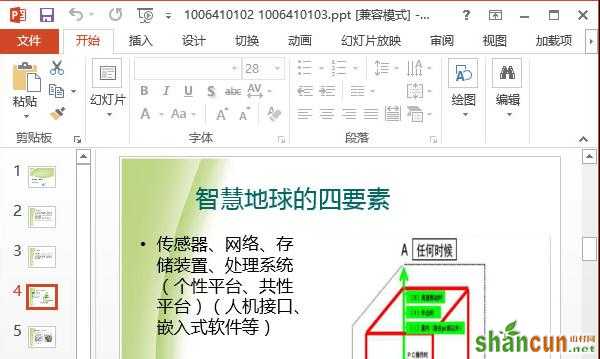
屏幕截图步骤2:用Word2013打开一篇文档,将光标定位在我们需要插入截图的地方,并切换到“插入”选项卡,单击“插图”选项组下的“屏幕截图”命令,在随后展开的菜单中选择“屏幕剪辑”选项。
屏幕截图步骤3:此时我们正在编辑的Word2013文档的窗口会自动最小化,然后整个屏幕会呈现半透明的白色效果,并且鼠标变成十字状态,我们可以拖动鼠标选择我们要截取的图片了。
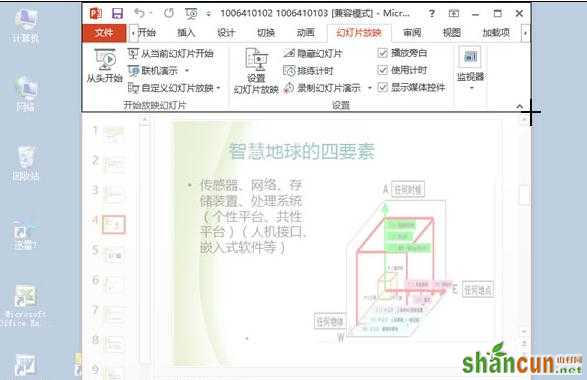
屏幕截图步骤4:选择好我们需要截取的图片后,释放鼠标,系统会将其自动插入到我们之前编辑的Word2013文档中,效果如下:
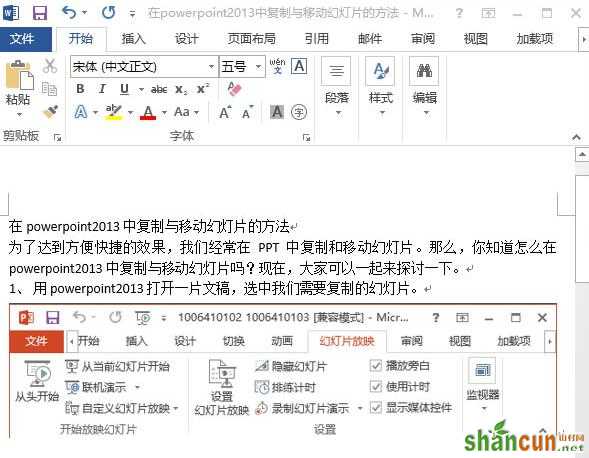
提示:利用这种自定义截图的方法,我们可以截取屏幕中的任何地方作为图片来插入到文档中。但如果大家只是要截取某个窗口的话,可以直接在本文步骤2中选择“屏幕截图”下拉菜单中“可用视窗”里的某个窗口。















